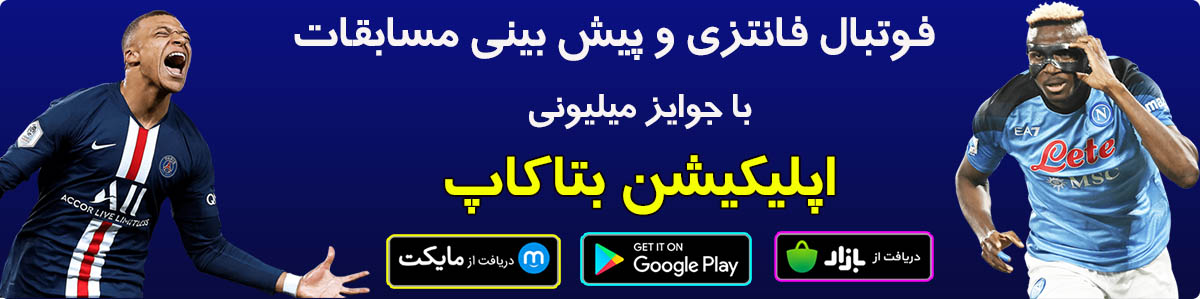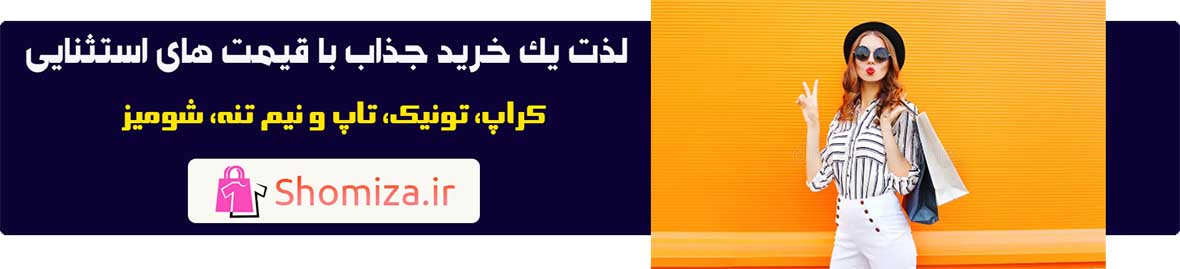حل همه مشکلات المنتور در قالب وردپرس | از خطای صفحه سفید تا ارور 500
المنتور نامی آشنا برای وبمسترانی است که به تغییرات قالب وردپرسی خود دست می نند اما در هنگام کار با این ابزار، به مشکلات متعددی برخورد کرده اند؛ در ادامه توجه شما را به حل همه مشکلات المنتور د رقالب های وردپرسی از خطای صفحه سفید تا ارور 500 جلب می نمائیم. حل همه […]
المنتور نامی آشنا برای وبمسترانی است که به تغییرات قالب وردپرسی خود دست می نند اما در هنگام کار با این ابزار، به مشکلات متعددی برخورد کرده اند؛ در ادامه توجه شما را به حل همه مشکلات المنتور د رقالب های وردپرسی از خطای صفحه سفید تا ارور 500 جلب می نمائیم.
حل همه مشکلات المنتور در قالب وردپرس | از خطای صفحه سفید تا ارور 500
خطای پیدا نشدن ناحیه محتوایی
“متاسفیم! ناحیه محتوایی در برگه شما یافت نشد. به منظور عملکرد صحیح المنتور، می بایست تابع the_content را در پوسته برگه خود فراخوانی کنید.”
کانتنت “the_content” چیست و چرا اهمیت دارد؟
عملکرد the_content تابعی از وردپرس است که محتوا را از قسمت Backend گرفته و آن را روی صفحه نمایش می دهد. المنتور محتوای صفحه را محتوای طراحی شده جایگزین می کند. اگر المنتور قادر به فراخوانی تابع نباشد ، صفحه ساز نمی تواند کار کند.
نحوه رفع مشکل ؟
روش 1 : ساده ترین راه جابه جایی به قالب دیگری است. یکی از سازگار ترین قالب های با صفحه ساز المنتور، قالب Hello Elementor می باشد.
روش 2: اگر قصد تغییرقالب تان را ندارید، می توانید ازاین روش استفاده کنید.کد زیر را به قالب فعلی اضافه کرده تا تابع the_content را به الگوی صفحه اضافه کنید. این کد می تواند در فایل page.php قالب اضافه شود.
<?php the_content(); ?>
بروزرسانی: این مشکل گاها برای ویرایش صفحه وبلاگ و صفحه فروشگاه اتفاق می افتد. برای ویرایش صفحه وبلاگ شما مستقیم نمی توانید برگه را با المنتور ویرایش کنید.
باید از بخش قالب ها، افزودن جدید را زده و در پنجره باز شده نوع قالب را روی آرشیو قرار دهید. به این صورت آرشیو نوشته ها یا همان صفحه وبلاگ قابل طراحی می باشد. برای صفحه فروشگاه هم به همین شکل باید از بخش قالب ها، آرشیو محصول را در فیلد نوع قالب انتخاب کنید.
صفحه سفید در المنتور
اگر هنگام کار با المنتور با صفحه سفید مواجه می شوید، ممکن است به دلیل کمبود حافظه باشد. پیش نیاز های استفاده از صفحه ساز المنتور را می توانید بررسی کنید.
نحوه رفع مشکل ؟
روش 1: با هاستینگ خود تماس گرفته و درخواست افزایش حافظه (Memory Limit) رو ارسال کنید.
روش2: اگر از CPanel استفاده می کنید، در بخش MultiPHP INI Editor مقدار memory_limit را تا حداقل 1024MB افزایش دهید.
روش 3: اگر روش 1 و 2 را انجام نداده اید میتوانید از روش عیب یابی استفاده کنید. به پیشخوان وردپر رفته و از تب المنتور، تنظیمات را کلیک کنیدو در تب پیشرفته گزینه تغییر روش بارگذاری ویرایشگر را تغییر داده و بررسی کنید مشکل رفع شده یا خیر.
روش 4 : افزونه های جانبی المنتور و یا دیگر افزونه ها را غیر فعال کنید. در صورت رفع مشکل، المنتور با یکی از افزونه های نصب شده تداخل دارد.
صفحه خاکستری هنگام ویرایش با المنتور
اگر در هنگام ویرایش با صفحه خاکستری مواجه شدید، ممکن از مشکل در تداخل با افزونه ای دیگری باید.
نحوه رفع مشکل ؟
روش 1: برای رفع این مشکل می توان افزونه ها را تک تک غیر فعال کرد ( به جز المنتور و المنتور پرو ) و افزونه مخرب رو شناسایی کرد. میتوانید فقط افزونه جانبی المنتور را غیر فعال کنید.
روش 2: حتی این مشکل می تواند از سمت مرورگر شما باشد. با یک مرورگر دیگر و یا در حالت خصوصی (Private) مرورگر، المنتور را بررسی کنید.
مشاهده نشدن تغییرات در المنتور
تغییرات در پیش نمایش و هنگام طراحی در المنتور قابل مشاهده است ولی بعد از ذخیره برگه، تغییری اتفاق نمی افتد.
نحوه رفع مشکل ؟
روش 1: به پیشخوان وردپرس رفته، تب المنتور – ابزار ها و گزینه تولید مجدد CSS را کلیک کنید. سپس کش مرورگر را خالی کنید.
روش 2: اگر از افزونه های مدیریت کش استفاده می کنید، کش را خالی کنید.
روش 3: در صفحه سایت، در مرورگر کلید F12 را بزنید و در تب کنسول مشاهده کنید اگر مسیر فایل های CSS المنتور، خطای 403 را نشان می دهد یعنی سطح دسترسی فایل ها 0600 می باشد. باید سطح دسترسی این فایل ها را از طریق هاست و در مسیر upload/elementor/css را به سطح 0644 تغییر دهید.
خطای 500 در هنگام استفاده از المنتور
دریافت خطای 500 در المنتور به سرور برمیگردد. اگر در هنگام استفاده از المنتور خطای 500 را دریافت می کنید، باید لاگ سرور یا هاست را بررسی کنید.
نحوه رفع مشکل ؟
روش 1: بیشترین دلیل اتفاق افتادن این خطا، محدودیت حافظه می باشد. طبق پیش نیاز های المنتور، حافظه باید حداقل 256 مگابایت باشد. با ارائه دهنده هاست خود تماس بگیرید و از آنها بخواهید محدودیت حافظه PHP را افزایش دهند.
روش 2: تمامی افزونه ها را غیر فعال کنید. ( به جز المنتور و المنتور پرو )، تمامی افزونه های جانبی المنتور را غیر فعال کنید تا افزونه مخرب را پیدا کنید.